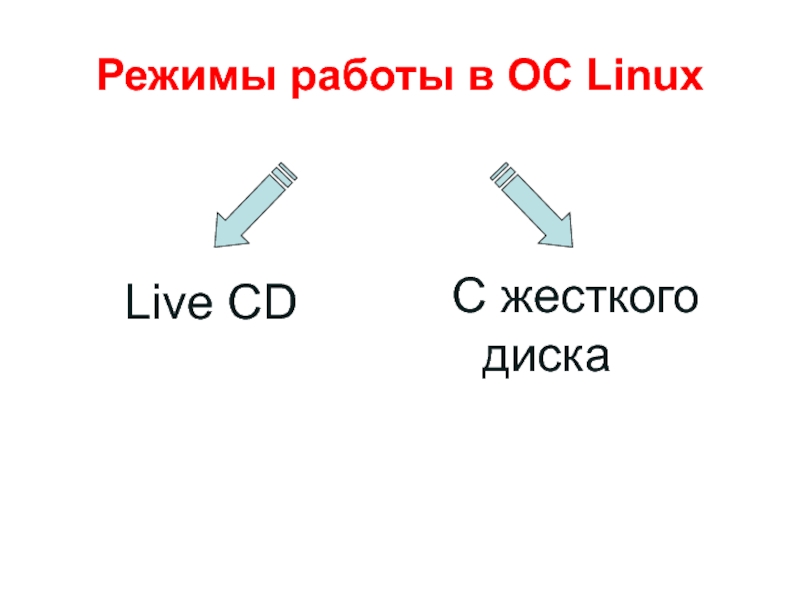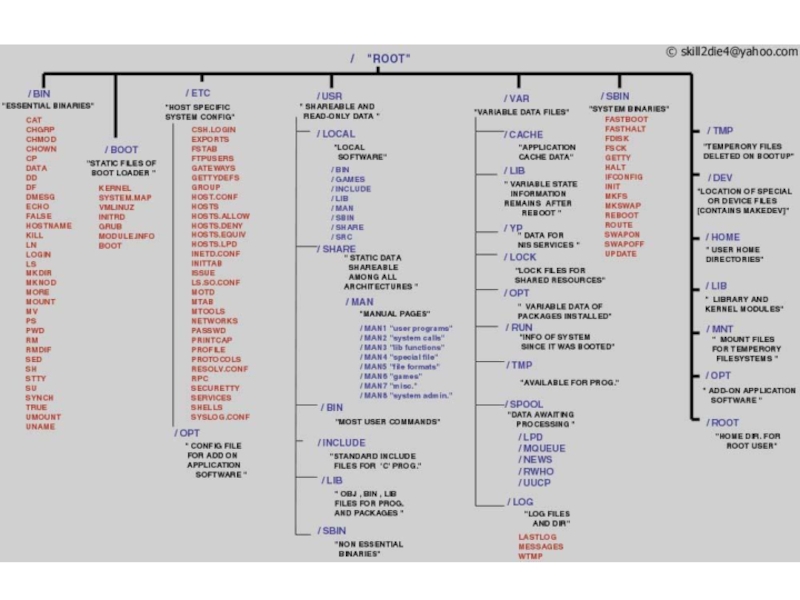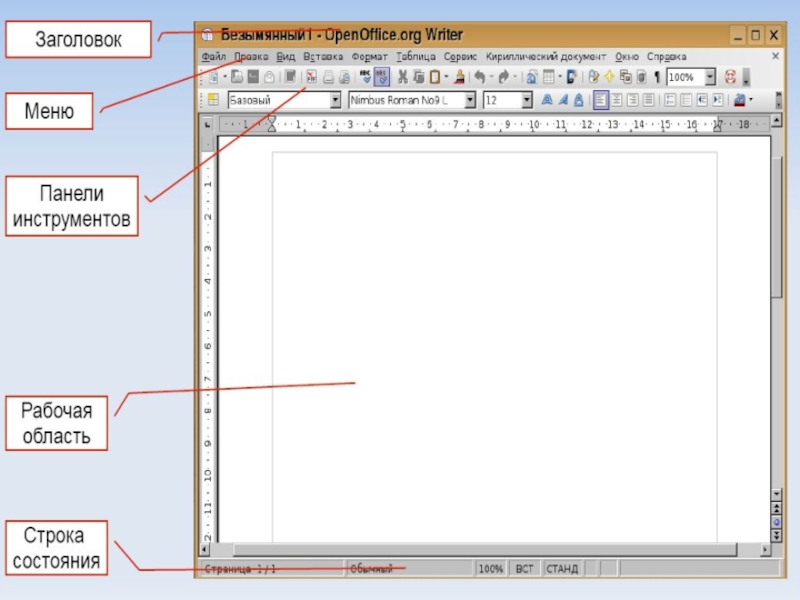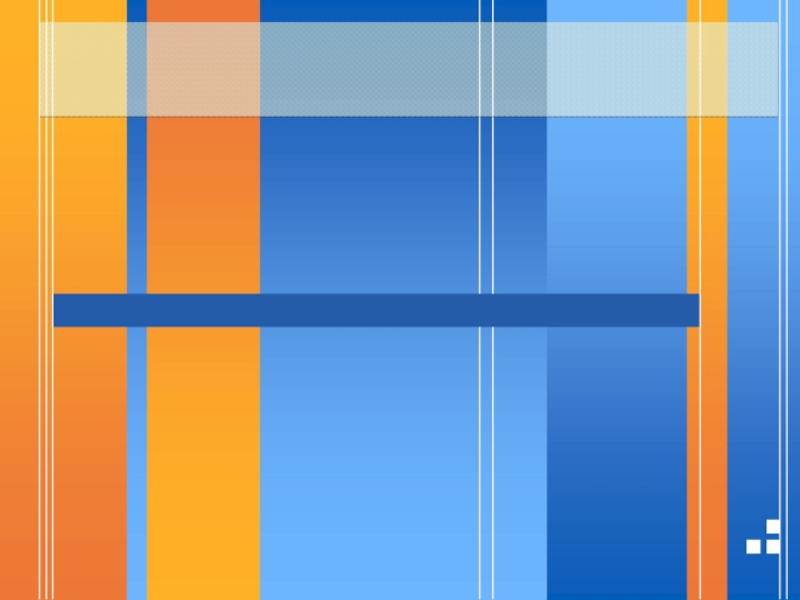бесплатно
запускать и использовать в любых целях
изучать и адаптировать
распространять (бесплатно или
за плату)изменять код (развитие и усовершенствование)
Бесплатное ПО (Freeware): можно бесплатно использовать; исходного кода нет; есть ограничения на:
коммерческое использование
изменение кода
извлечение данных
Linux
Gimp
Avast
Google
Earth
Firefox